ps中想要设计一款指南针图形,该怎么画指南针图标呢?下面我们就来看看详细的教程。
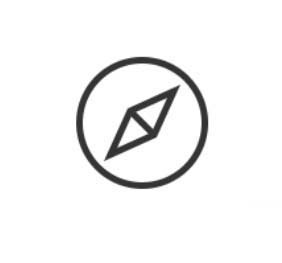
1、打开PS,ctrl+N新建一个画布,点击确定建立
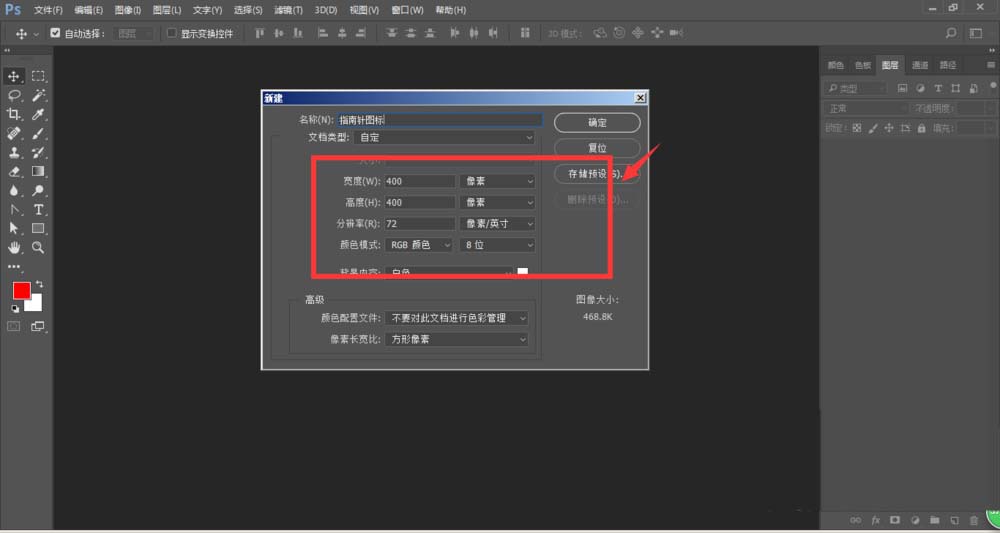
2、选择矩形工具,将填充关闭,点开描边设置,设置描边大小为5Px,颜色自定
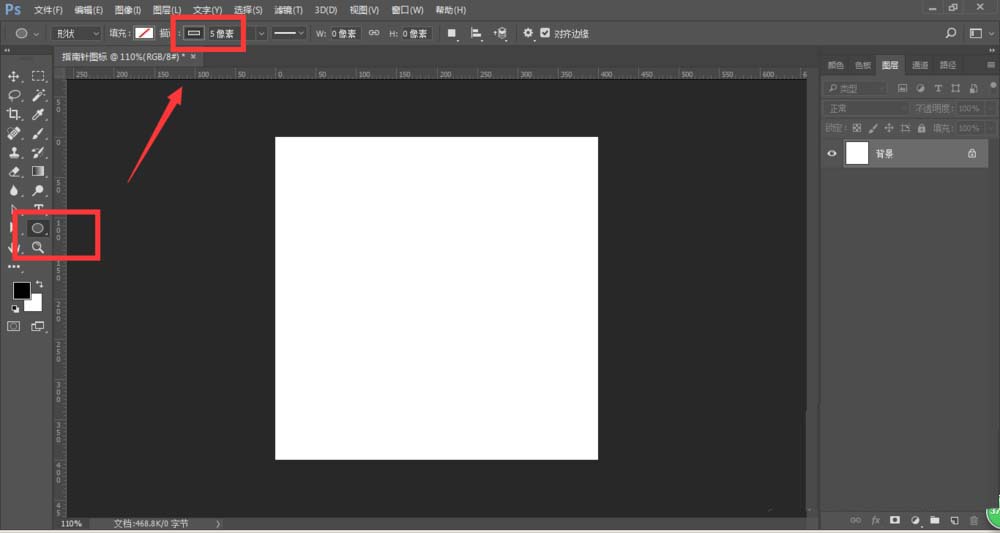
3、在画布中绘制一个正圆
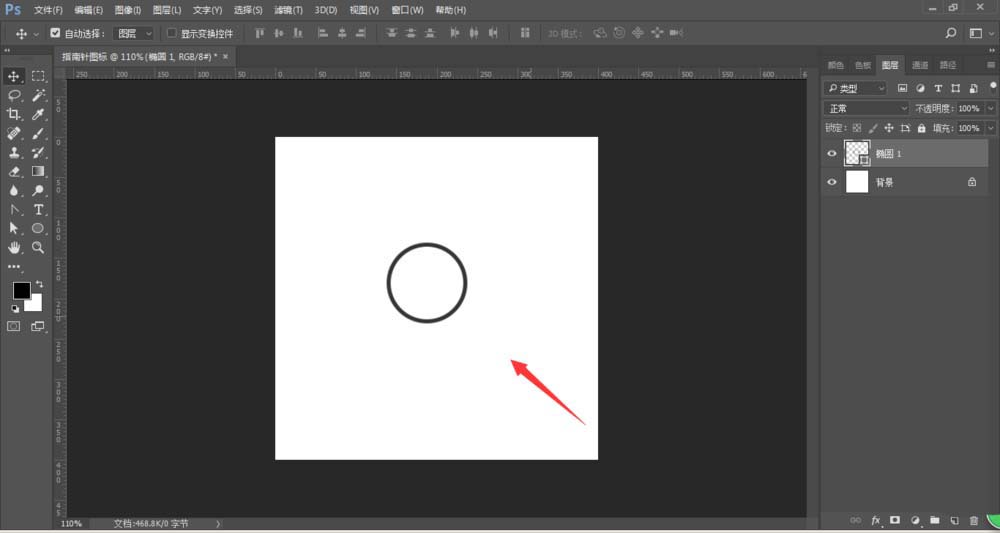
4、然后再选择矩形工具,建立矩形
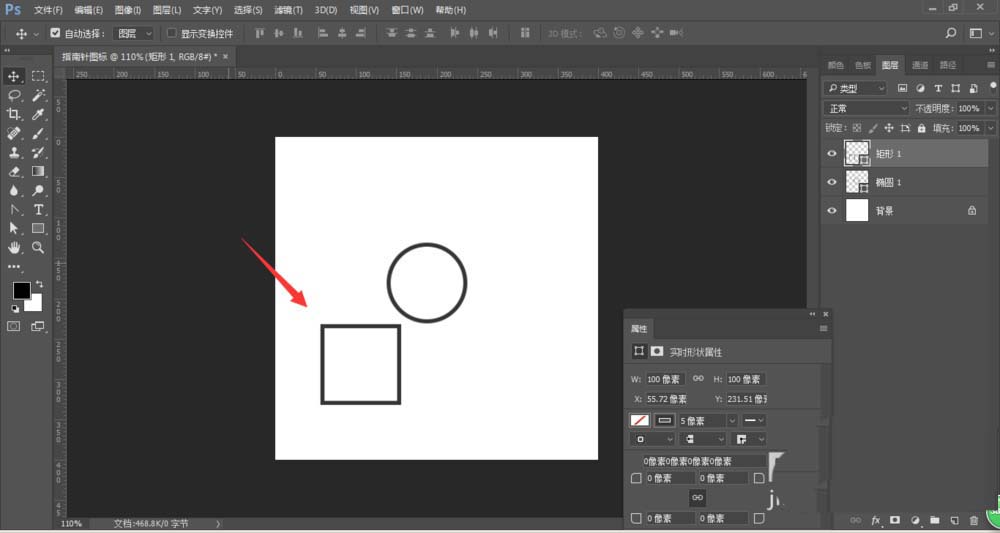
5、然后ctrl+t 自由变换,旋转90度,如图
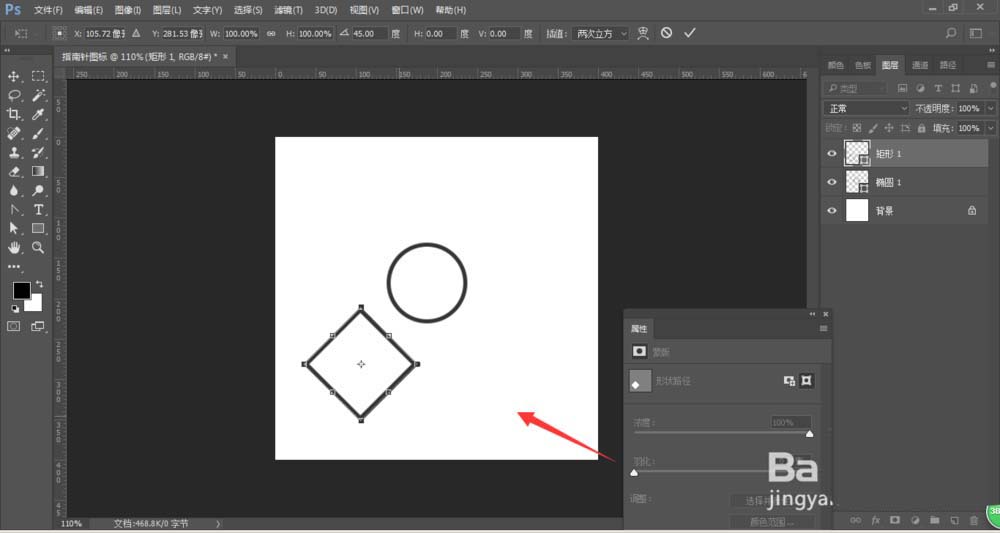
6、按住alt键鼠标拉伸矩形上下和左右,将图形制作为如图所示形状
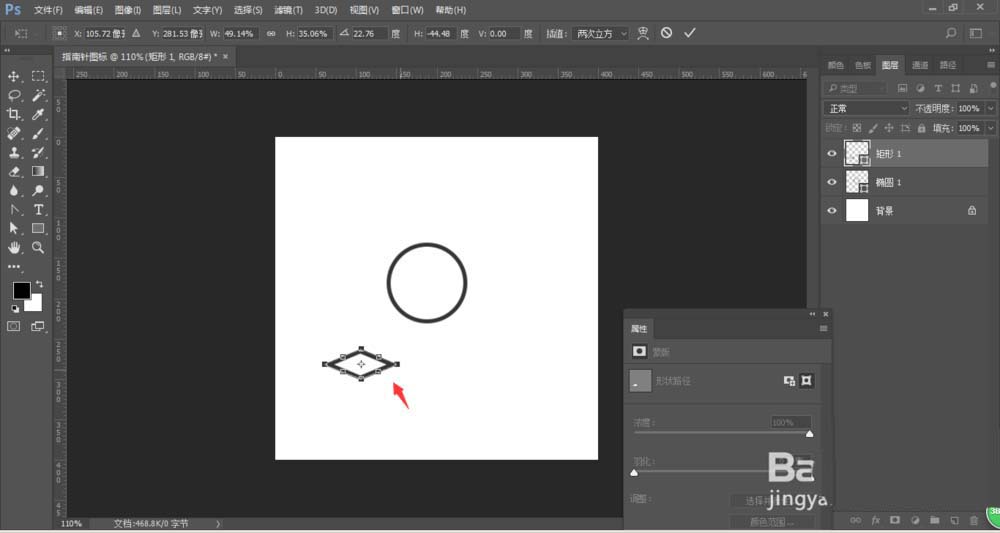
7、 选择直线工具,将制作的线段放在矩形中心,如图
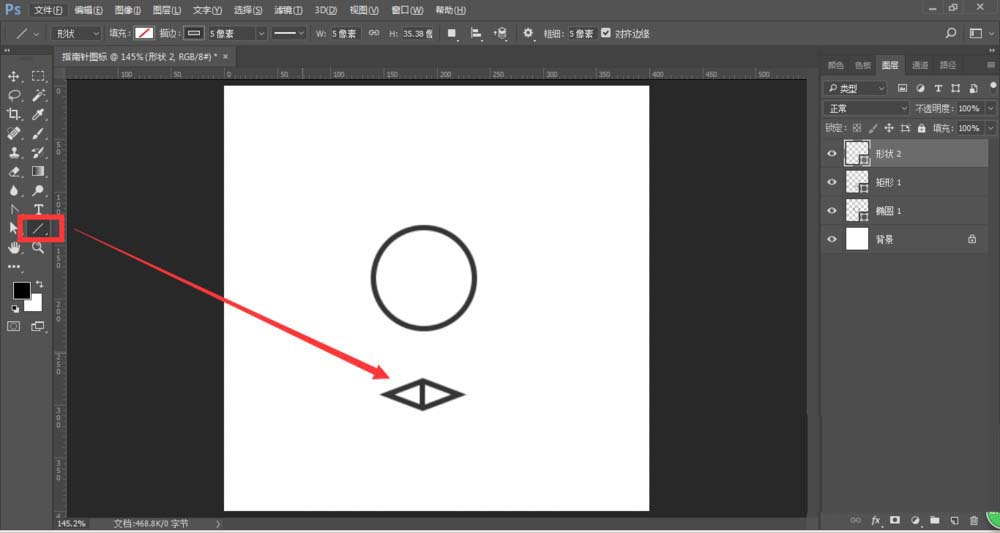
8、然后选中椭圆形状,ctrl+点击图形缩略图,调出圆的选区,如图,然后设置矩形位置,设置为中心位置
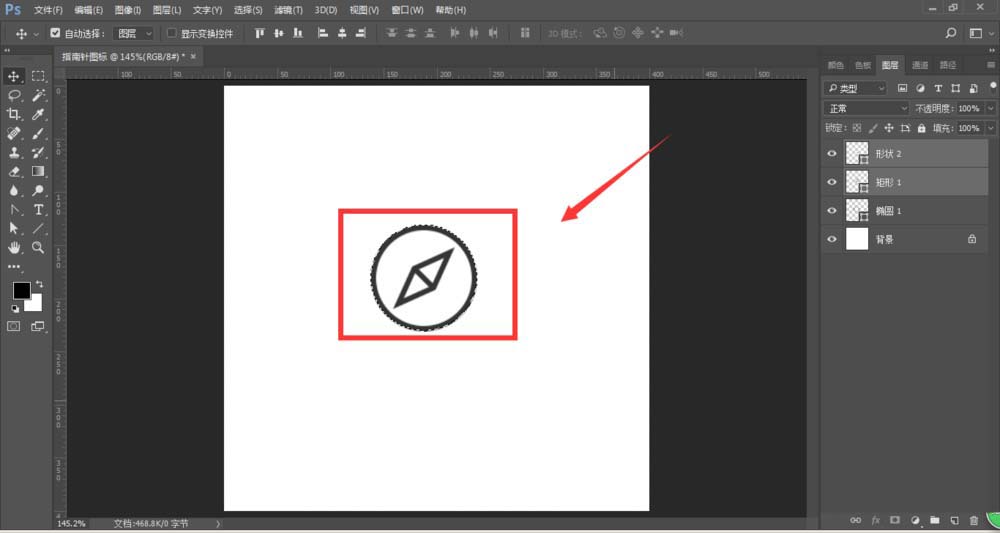
以上就是PS设计指南针图标的教程,希望大家喜欢,请继续关注软件云。